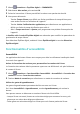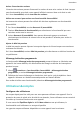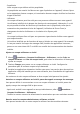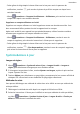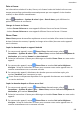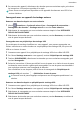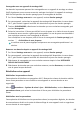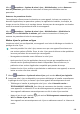MediaPad M6 User Guide-(SCM-AL09&W09,EMUI10.0_03,FR)
Table Of Contents
- Sommaire
- Fondamentaux
- Navigation système
- Phone Clone
- Verrouiller et déverrouiller votre écran
- Se familiariser avec l'écran d'accueil
- Icônes de notification et d'état
- Boutons de raccourci
- Widgets d'écran d'accueil
- Définir votre fond d'écran
- Captures d'écran&capture vidéo d'écran
- Voir et effacer les notifications
- Ajuster les paramètres son
- Saisir du texte
- Mode Partition d'écran et fenêtre flottante
- Charge
- Fonctionnalités intelligentes
- Appareil photo et Galerie
- Lancer Appareil photo
- Prendre des photos
- Prendre des photos panoramiques
- Light Painting
- Prendre des photos HDR
- Images dynamiques
- Ajouter des filigranes aux photos
- Mode Documents
- Mode Pro
- Enregistrer des vidéos
- Vidéo 4K HD
- Filtres
- Modifier les modes de Appareil photo
- Ajuster les paramètres de Appareil photo
- Gérer Galerie
- Catégorisation des photos intelligente
- Éditeur Huawei Vlog
- Vlogs Huawei
- Temps forts
- Applications
- Applications
- Contacts
- Téléphone
- Messagerie
- Agenda
- Horloge
- Bloc-notes
- Enregistreur sonore
- Calculatrice
- Lampe-torche
- Boussole
- Application jumelle
- Accéder rapidement aux fonctionnalités fréquemment utilisées d'une application
- Gestionnaire tablette
- Phone Clone
- HiSuite
- Astuces
- Paramètres
- Rechercher des éléments dans Paramètres
- Wi-Fi
- Bluetooth
- Données mobiles
- Plus de connexions
- Écran d'accueil&fond d'écran
- Gérer l'écran d'accueil
- Déplacer une icône d'application sur l'écran d'accueil
- Maintenir les icônes de l'écran d'accueil alignées
- Verrouiller les positions des icônes de l'écran d'accueil
- Sélectionner le modèle de disposition de l'écran d'accueil
- Mettre des icônes d'application dans des dossiers
- Ajouter des icônes d'application à un dossier ou les retirer
- Déplacer une page de l'écran
- Tiroir d'applications
- Gérer l'écran d'accueil
- Affichage&luminosité
- Sons&vibrations
- Notifications
- Accès biométrique&déverrouillage
- Identification via empreinte digitale
- Enregistrer une empreinte digitale
- Renommer ou supprimer une empreinte digitale
- Identifier une empreinte digitale
- Utiliser votre empreinte digitale pour accéder à Coffre-fort
- Utiliser votre empreinte digitale pour déverrouiller une application sans code
- Activer et utiliser le paiement via empreinte digitale
- Mot de passe de déverrouillage de l'écran
- Identification via empreinte digitale
- Applications
- Batterie
- Stockage
- Sécurité
- Vie privée
- Équilibre digital
- Fonctionnalités d'accessibilité
- Utilisateurs&comptes
- Système&mises à jour
- À propos de la tablette
Sauvegarder avec un appareil de stockage NAS
Vos données importantes peuvent être sauvegardées sur un appareil de stockage en réseau
(NAS), également connu comme serveur de stockage cloud privé. Un appareil de stockage
NAS met à disposition des dossiers partagés pour la sauvegarde de données.
1 Sur l'écran Stockage externe de votre appareil, touchez Dossier partagé.
2 Sur votre appareil, recherchez les appareils de stockage NAS disponibles via votre réseau
Wi-Fi, puis touchez l'appareil souhaité
an d'accéder et ajouter ses dossiers partagés.
3 Touchez SAUVEGARDER, sélectionnez les données que vous souhaitez sauvegarder, puis
touchez Sauvegarder.
4 Suivez les instructions à l'écran pour dénir le mot de passe et un indice de mot de passe.
Les données seront ensuite cryptées puis sauvegardées. Le mot de passe sera demandé si
vous souhaitez restaurer votre sauvegarde de données.
Pour réinitialiser le mot de passe, allez à l'écran de sauvegarde du Dossier partagé, puis
touchez > Réinitialiser le mot de passe.
Le nouveau mot de passe s'applique uniquement aux sauvegardes postérieures à sa
création.
Restaurer vos données depuis un appareil de stockage NAS
1 Sur l'écran Stockage externe de votre appareil, touchez Dossier partagé.
2 Sur votre appareil, recherchez les appareils de stockage NAS disponibles via votre réseau
Wi-Fi, puis touchez l'appareil souhaité an d'accéder et ajouter ses dossiers partagés.
3 Sélectionnez la sauvegarde que vous souhaitez restaurer depuis la liste RESTAURER
DEPUIS UNE SAUVEGARDE.
4 Sélectionnez les données que vous souhaitez restaurer, touchez Restaurer, et saisissez le
mot de passe lorsque demandé.
Réinitialiser votre appareil
Réinitialiser les paramètres réseau
Cette opération réinitialisera vos paramètres Wi-Fi, Bluetooth et réseau de données mobiles.
Aucun autre paramètre ne sera
modié sur votre appareil et aucune donnée ne sera
supprimée.
Allez à Paramètres > Système & mises à jour > Réinitialisation, touchez Restaurer les
paramètres réseau, puis suivez les instructions à l'écran pour réinitialiser les paramètres
réseau.
Réinitialiser tous les paramètres
Cette opération réinitialisera tous les paramètres réseau, les empreintes digitales, les données
de reconnaissance faciale et le mode de déverrouillage de votre appareil mais ne supprimera
aucune donnée de votre appareil.
Paramètres
105